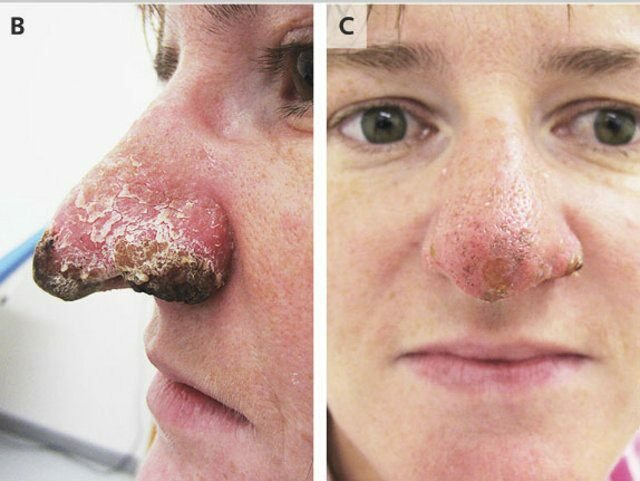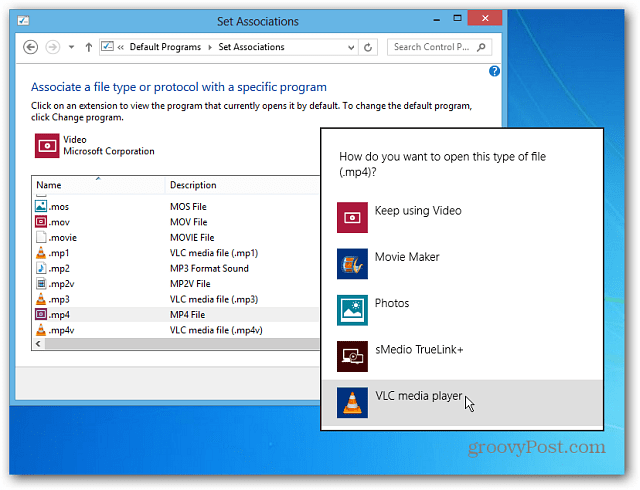12 من ميزات Facebook التي تم التغاضي عنها والتي تساعد المسوقين: ممتحن وسائل التواصل الاجتماعي
أدوات Facebook فيس بوك / / September 24, 2020
 هل تحتاج إلى تبسيط أنشطة التسويق على Facebook؟
هل تحتاج إلى تبسيط أنشطة التسويق على Facebook؟
هل استكشفت جميع وظائف Facebook للمسوقين؟
في هذه المقالة ، سوف اكتشف 12 ميزة تم تجاهلها على Facebook والتي تساعدك على إدارة المحتوى والمجتمعات بشكل أفضل.
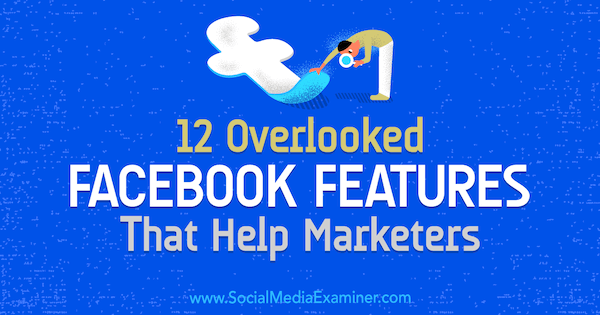
# 1: تخصيص موجز الأخبار الخاص بك
ال خوارزمية Facebook ويمكن أن تكون المشاركات التي تظهر في موجز الأخبار مصدرًا دائمًا للإحباط. لحسن الحظ ، يحتوي Facebook على العديد من الميزات التي تتيح لك التحكم في ما تراه.
قسّم قوائم أصدقائك
إذا كنت تستخدم Facebook للتواصل مع الزملاء أو العملاء أو المؤثرين ، فسترغب في رؤية تحديثاتهم حتى تتمكن من الرد. قوائم الأصدقاء تسمح لك بفعل ذلك بالضبط! تشبه هذه القوائم قوائم Twitter ، لكنها خاصة بك. عند إضافة شخص ما ، لن يتم إعلامه.
لإنشاء قائمة ، انقر فوق علامة التبويب "قوائم الأصدقاء" في القائمة اليسرى.
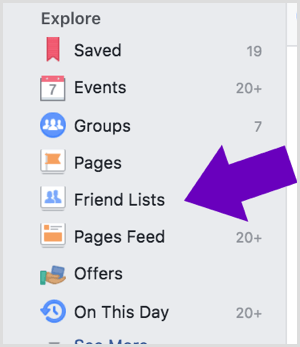
ثم إدخال اسم لقائمتك ، أضف الأصدقاء الذين تريدهم، وانت انتهيت. يمكنك إضافة أو إزالة أشخاص من قوائمك بعد إنشائها.
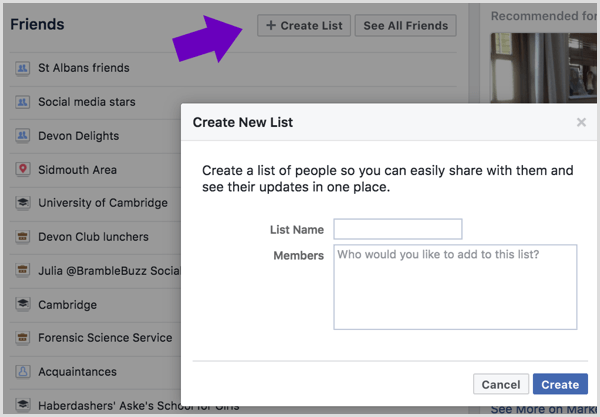
من المحتمل أن تجد أن Facebook قد أنشأ بالفعل قوائم مماثلة لك أيضًا.
عندما انت انقر فوق القائمةانت الاطلاع على آخر التحديثات من الأشخاص الموجودين في تلك القائمة والمشاركات التي تم وضع علامة باسمهم فيها. ومع ذلك ، لا يمكنك التمرير لأسفل على تحديثاتهم إلى أجل غير مسمى ؛ يتم تخزين مشاركات بقيمة أيام قليلة فقط. لذا تأكد من تحقق في بانتظام.
لاحظ أنه يمكنك الاختيار مشاركة مشاركاتك مع قوائم أصدقاء محددة فقط أيضًا ، لذا فإن إنشائها يمكن أن يساعدك السيطرة على من يرى التحديثات الخاصة بك.
إعطاء الأولوية لمن يرى أولاً
يتيح لك تغيير تفضيلات موجز الأخبار التحكم في ما يظهر في موجز الأخبار. إلى اختر المشاركات التي تريد رؤيتها أولاً في موجز الأخبار الخاص بك ، انقر فوق السهم الموجود في الزاوية العلوية اليمنى من الصفحة و اختر تفضيلات موجز الأخبار من القائمة المنسدلة.
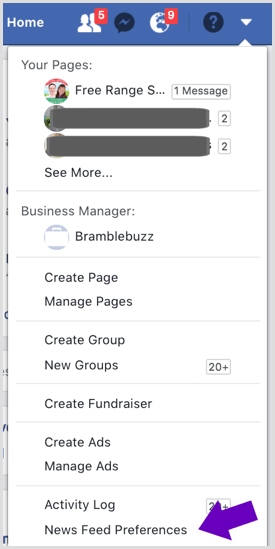
ثم انقر فوق منح الأولوية لمن يراه أولاً. هذا يسمح لك اختر من كل من الملفات الشخصية وصفحات الأعمال التي تتابعها حتى تظهر تحديثاتهم في موجز الأخبار.
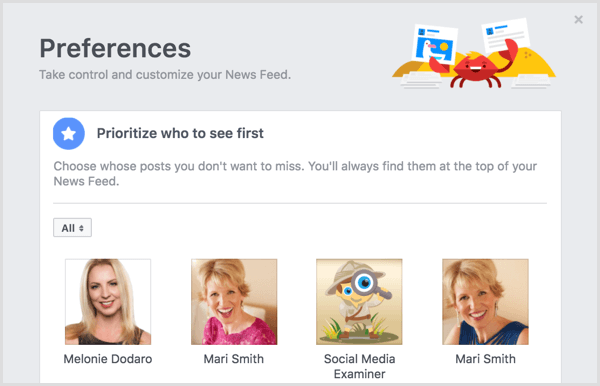
يمكنك أيضا أن تختار قم بإلغاء متابعة الأشخاص حتى تتوقف عن رؤية تحديثاتهم دون إلغاء صداقتهم. إذا وجدت أن موجز الأخبار الخاص بك مليء جدًا بالتحديثات من المجموعات ، فيمكنك أيضًا كتمها عن طريق إلغاء متابعة التحديثات منها.
تصفية محتوى المجموعة الذي تراه
وبالحديث عن المجموعات ، يمنح Facebook الآن أعضاء المجموعة الخيار تلقي إشعارات بجميع المنشورات التي تمت مشاركتها في المجموعة ، أو فقط النقاط البارزة ، أو مجرد مشاركات من الأصدقاء. الإعداد الافتراضي هو Highlights.
لذلك إذا كنت في مجموعة وتريد تغيير إشعاراتك ، انقر فوق علامة التبويب الإخطارات في الأعلى و اختر الخيار الذي تريده من هناك.
إذا كنت تدير مجموعتك الخاصة ، فاعلم أن العديد من أعضاء مجموعتك لن يتم إخطارهم على الأرجح بكل منشور تم نشره في مجموعتك ، لذلك قد ترغب في مطالبتهم بتغيير إعداداتهم إلى جميع المنشورات.
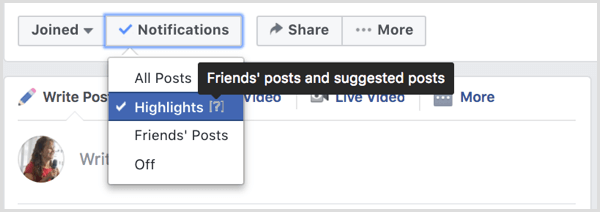
# 2: توليد المزيد من المشاركة من صفحتك
الخاص بك صفحة الفيسبوك يتعلق الأمر الآن بمشاركة المحتوى الذي سيثير المحادثات للوصول إلى مشاركاتك بشكل طبيعي. هذا يعني العمل على جعل كل مشاركة فعالة قدر الإمكان. بالإضافة إلى ذلك ، يمتلك هذا Facebook بعض الأدوات للمساعدة!
حفظ أفكار المشاركة كمسودات
إذا كنت مشغولاً بالعمل وفجأة لديك فكرة عن أفضل مشاركة على Facebook ، فقد لا يكون لديك الوقت لإنشائها بشكل مثالي في تلك اللحظة. لحسن الحظ ، لدى Facebook حل بسيط: المسودات!
عند إنشاء المنشور ، يكون لديك خيار حفظه كمسودة ، أو جدولته ، أو حتى إرجاعه إلى تاريخه.
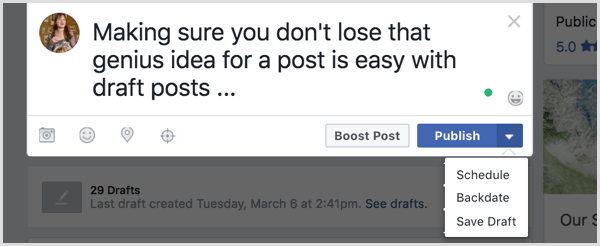
اذا أنت احفظه كمسودة، تستطيع الوصول إليها إما من الصفحة أو عبر علامة التبويب أدوات النشر. اضغط عليها لتحريرها أو إضافة صور أو فيديو. يمكنك القيام بذلك عدة مرات وإنشاء قائمة كاملة بمسودات المشاركات إذا كانت تناسب طريقة عملك.
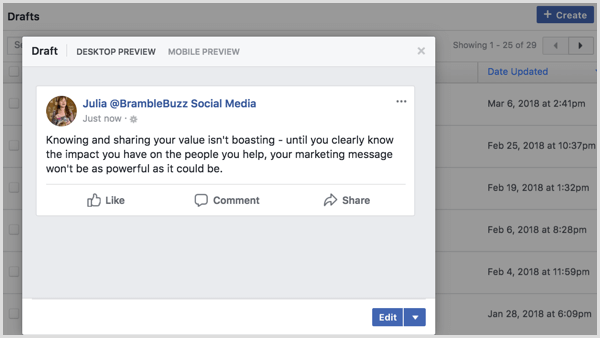
تشجيع الرسائل الخاصة
يعد تشجيع جمهورك على إرسال رسالة خاصة إلى صفحتك طريقة رائعة لبناء المشاركة والثقة في النهاية. كما يسمح لك بذلك تقديم خدمة العملاء و الإجابة على أسئلة محددة قد تكون لدى العميل المحتمل دون أن يشعروا بعدم الارتياح تجاه رؤية الآخرين لما يطلبونه.
يجعل Facebook من السهل تشجيع الأشخاص على إرسال رسائل خاصة عند إنشاء منشور. حدد خيار الحصول على الرسائل وسوف Facebook تلقائيًا أضف زرًا إلى مشاركتك ينقل الأشخاص مباشرةً إليه رسول.
تلميح: يعد هذا نوعًا رائعًا من المنشورات للنشر عند إطلاق منتج أو خدمة جديدة.
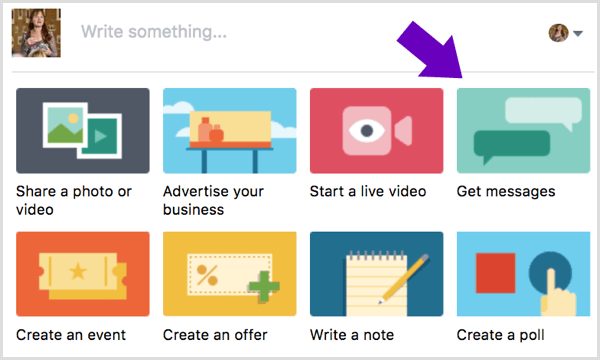
انتقل إلى مقاييس ما بعد المستوى باستخدام رؤى الصفحة
باستخدام رؤى الصفحة لمراقبة فعالية مشاركاتك وجمهورك ليس جديدًا ، ولكن هناك مقياسين مهمين ربما لم تلاحظهما للوهلة الأولى. تستطيع ابحث عن هذه المقاييس في علامة التبويب المنشورات في رؤى الصفحة الخاصة بك.
افصل بيانات الوصول إلى المعجبين مقابل. غير المعجبين
انقر على السهم بجوار مدى الوصول: عضوي / مدفوع للكشف عن خيارات لمقارنات مختلفة. حدد مقياس المعجبين / غير المعجبين إلى رؤية عدد غير المعجبين الذين يشاهدون المحتوى الخاص بك. يُعد مقياس الوصول هذا مؤشرًا مفيدًا إذا كنت تحاول زيادة جمهورك بشكل طبيعي.
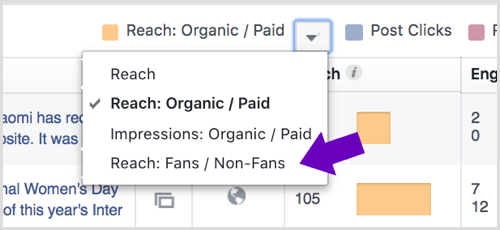
تقسيم التعليقات على المنشورات من ردود الفعل والمشاركات
بسبب التغييرات التي تم إجراؤها على خوارزمية موجز الأخبار ، والتي تفضل الآن المشاركات التي تجذب التعليقات بدلاً من مجرد المشاركة الشاملة ، فستحتاج إلى تتبع التعليقات بدلاً من النقرات أو الردود.
انقر فوق السهم الموجود بجوار ردود الفعل والتعليقات والمشاركات و حدد ردود الفعل / التعليقات / المشاركات من القائمة المنسدلة.
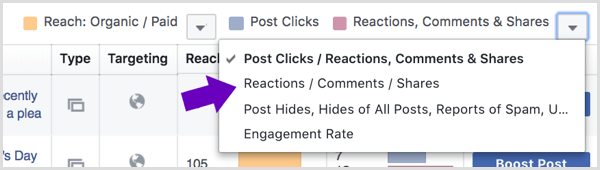
سوف الفيسبوك بعد ذلك تقسيم البيانات إلى ثلاث نقاط بيانات في الجدول و إزالة نقرات المنشور من الصورة. يمنحك هذا نظرة عامة أكثر صدقًا على الردود التي يقيسها Facebook مقارنة بالإعداد الافتراضي.
هنا يمكنك أن ترى بوضوح مدى وصول هذا المنشور إلى غير المعجبين (يظهر باللون البرتقالي الداكن) وانقسام المشاركة إلى ردود أفعال (أرجوانية) وتعليقات (وردية) ومشاركات (حمراء).

# 3: الوصول إلى الموسيقى الخالية من حقوق الملكية لخلفية الفيديو
إذا كنت تريد إضافة موسيقى قصيرة فيديو تشاركه على Facebook دون الوقوع في مشاكل مع حقوق الطبع والنشر ، ستحب هذه الميزة!
انتقل إلى علامة التبويب أدوات النشر على صفحتك و انقر فوق خيار Sound Collection في القائمة اليسرى. يمكنك بعد ذلك الوصول إلى الآلاف من المقطوعات الموسيقية والمؤثرات الصوتية الخالية من حقوق الملكية التي يمكنك تنزيلها. لاحظ أنه تم مسحها مسبقًا للاستخدام مع Facebook و Instagram فقط.
احصل على تدريب التسويق على YouTube - عبر الإنترنت!

هل تريد تحسين تفاعلك ومبيعاتك مع YouTube؟ انضم بعد ذلك إلى أكبر وأفضل تجمع لخبراء التسويق على YouTube حيث يشاركون استراتيجياتهم التي أثبتت جدواها. ستتلقى تعليمات مباشرة خطوة بخطوة تركز على إستراتيجية YouTube وإنشاء مقاطع فيديو وإعلانات YouTube. كن بطل التسويق على YouTube لشركتك وعملائك أثناء تنفيذ الاستراتيجيات التي تحقق نتائج مثبتة. هذا حدث تدريبي مباشر عبر الإنترنت من أصدقائك في Social Media Examiner.
انقر هنا للحصول على التفاصيل - التخفيضات تنتهي في 22 سبتمبر!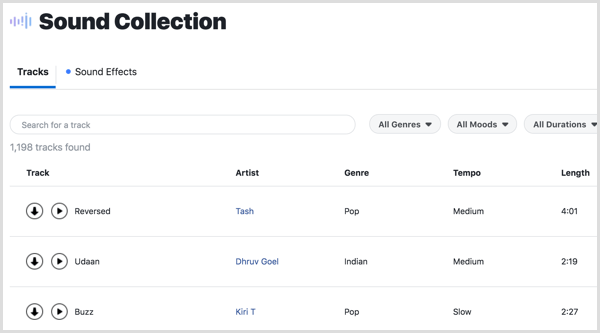
# 4: بناء مجتمع مع مجموعتك
مع التغييرات الأخيرة على الوصول العضوي لمنشور صفحة Facebook ، تفكر العديد من الشركات الآن في تضمينها مجموعات الفيسبوك في إستراتيجيتهم التسويقية ، إذا لم يسلكوا هذا الطريق بالفعل.
طرح Facebook ميزات جديدة للمسؤولين لإدارة المجموعات بشكل أكثر فاعلية وإعطاء أفضل تجربة لأعضاء المجموعة. إلى جانب التغيير الذي تم إجراؤه على الإشعارات التي تمت مناقشتها أعلاه ، هناك ميزتان جديدتان قد لا تعرفهما.
أرسل رسالة ترحيب إلى الأعضاء الجدد
يجعل Facebook من السهل إنشاء منشور يرحب بالأعضاء الجدد في مجموعتك. يقوم برعاية الأسماء في منشور قابل للتحرير ومكتوب مسبقًا يميزها جميعًا. كل ما عليك فعله هو إضفاء الطابع الشخصي على المشاركة و أضف أي تعليمات أو نصوص أو عناصر مرئية إضافية، و فقط انقر فوق نشر!
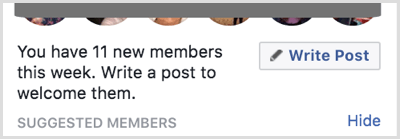
كشف أعضاء المجموعة الأكثر نشاطا
إذا ذهبت إلى رؤى المجموعة علامة التبويب ، يمكنك اكتشاف كومة من البيانات المفيدة ، مثل المشاركات التي حظيت بأكبر قدر من التفاعل وأي أيام الأسبوع وأوقات اليوم الأكثر شيوعًا للمشاركة.
اذا أنت انقر فوق المزيد من تفاصيل العضو في صفحة Group Insightsسوف تفعل راجع قائمة مفصلة بالأعضاء الذين كانوا أكثر نشاطًا في الأيام الـ 28 الماضية وما إذا كانت مساهمتهم عبارة عن مشاركات أو تعليقات أو كليهما.
هذا يجعل من السهل للغاية العودة و شكراً لأهم المساهمين أو اعترف بهم علنًا في المجموعة ، وشجعهم والآخرين على فعل المزيد من الشيء نفسه!
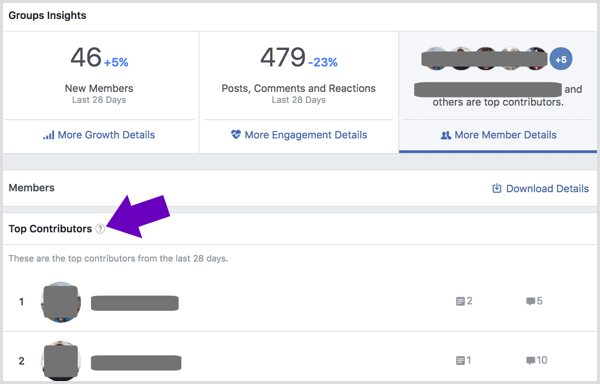
# 5: تحسين حملاتك الإعلانية
أصبحت إعلانات Facebook أكثر شيوعًا من أي وقت مضى ، نظرًا لانخفاض الوصول العضوي إلى منشورات الصفحة. ومع ذلك، مدير الإعلانات يمكن أن يبدو ساحقًا وغير بديهي عند الخوض فيه لأول مرة. فيما يلي بعض الميزات المفيدة التي قد لا تجدها للوهلة الأولى.
بحث شرائح الجمهور مع رؤى الجمهور
ال رؤى الجمهور تساعدك الأداة في معرفة المزيد عن جماهير معينة على Facebook. تستطيع الوصول إليه من شريط قائمة مدير الإعلانات.
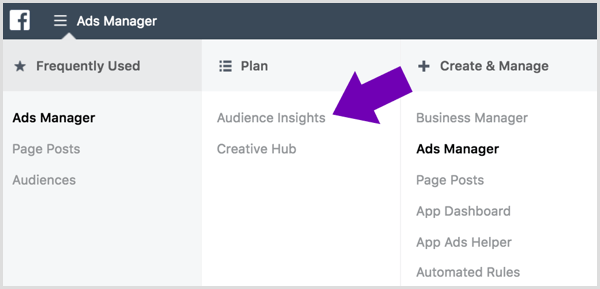
ببساطة حدد الجمهور باستخدام عوامل التصفية المدرجة على طول الشريط الجانبي (والتي تشبه الفلاتر المتوفرة عند إعداد الإعلانات) أو تختار ابحث عن الأشخاص الذين يحبون صفحتك.
اذا أنت انقر فوق علامة التبويب الخصائص الديمغرافية، تستطيعالاطلاع على تفاصيل حول الخصائص الديمغرافية لهذا الجمهورعلى سبيل المثال ، تُظهر الصورة أدناه تفاصيل ديموغرافية للجمهور الذي يحب صفحة معينة. لاحظ أن المعلومات المحدودة متاحة لجماهير أصغر.
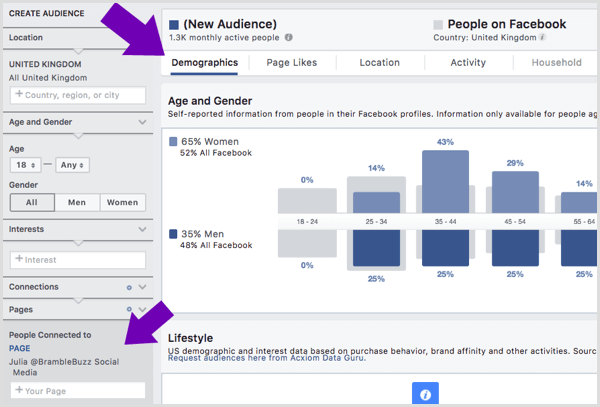
يمكنك أيضا البحث عن صفحات Facebook التي يرغب بها الجمهور الذي لديه اهتمامات معينة (نباتي ، على سبيل المثال). تستطيع يمكنك العثور على هذه المعلومات في علامة التبويب Page Likes.
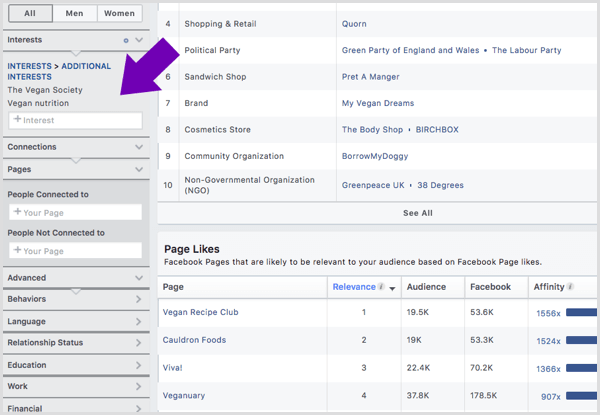
كلا مجموعتي المعلومات سوف تساعدك تحديد جماهير جديدة لاستهدافها بإعلاناتك. يمكن أن تكون هذه المعلومات مفيدة بشكل خاص عندما تريد التوسع واستنفدت بالفعل اختيارك الأصلي للجمهور.
أنشئ إعلانًا جديدًا من منشور موجود في مدير الإعلانات
هل تعلم أنه يمكنك تحويل مشاركة كتبتها بالفعل إلى إعلان دون الحاجة إلى اللجوء إلى قيود المشاركة المعززة؟
يعد هذا التكتيك مثاليًا إذا ، على سبيل المثال ، اجتذبت إحدى مشاركاتك تفاعلًا أكبر بكثير مما كنت تتوقعه وترغب في مشاركته مع جمهور أوسع. أو ربما تريد التأكد من نشر الإعلان الذي تخطط له على صفحتك أيضًا.
لإعداد إعلان مثل هذا ، إنشاء الحملة في مدير الإعلانات و اختر خيارات الاستهداف وعروض التسعير كالمعتاد.
عندما تصل إلى الإبداع ، انقر فوق استخدام المنشور الحاليالتبويب و حدد الصفحة والنشر الذي تريد تشغيله كإعلان.
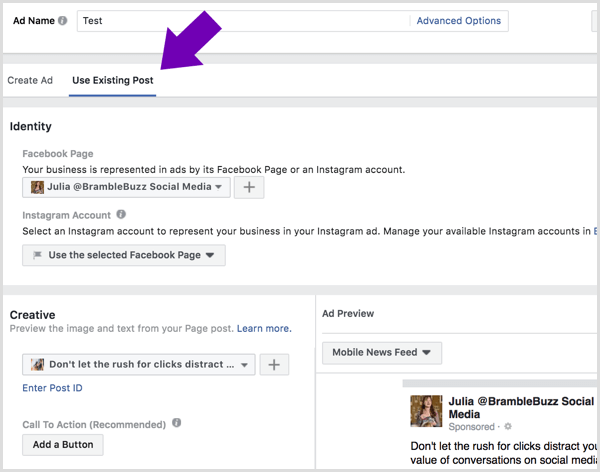
لاحظ أنه إذا كنت ترغب في اختبار نسخة و / أو صورة أو مقطع فيديو مختلف في إعلاناتك ، فمن الأفضل لك إنشائها بالكامل في مدير الإعلانات. ومع ذلك ، بالنسبة لتلك الإعلانات التي لا تحتاج إلى اختبارها ، فهذا يوفر وقتًا رائعًا!
قم بتشغيل اختبارات Easy Split
إذا كنت ترغب في تشغيل إعلانات Facebook الخاصة بك لأي فترة زمنية أو لأكثر من ميزانية صغيرة ، إجراء اختبارات الانقسام لضمان حصولك على أفضل النتائج الممكنة.
يجعل Facebook هذا الأمر سهلاً عند إعداد إعلاناتك في Ads Manager. سوف تحتاج إلى حدد خانة الاختيار إنشاء اختبار مقسم في مرحلة إنشاء الحملة.
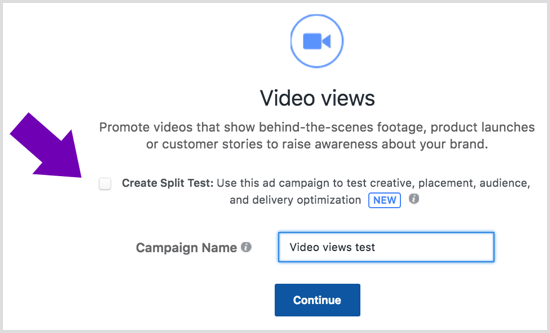
بمجرد تحديد خيار اختبار الانقسام ، سترى أساليب اختبار بديلة على صفحة إعداد الإعلان. اختر المتغير الذي تريد تقسيم الاختبار.
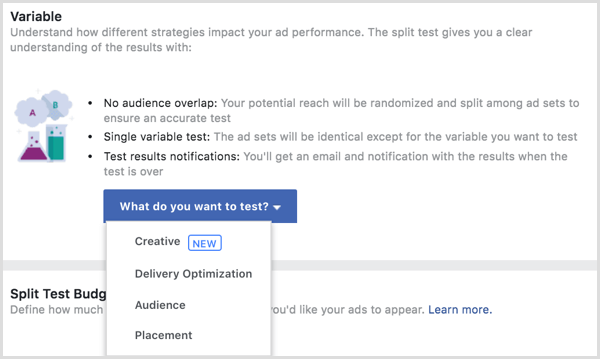
يرشدك Facebook بعد ذلك عبر المراحل العادية لإعداد الإعلان ، ولكن يتم تعديل الخيارات لتناسب نوع الاختبار الذي اخترته.
على سبيل المثال ، إذا قمت بتقسيم اختبار الجماهير التي يُعرض إعلانك عليها ، فستعكس خيارات تحديد استهداف الإعلان هذا. يمكنك اختيار تقسيم اختبار تشغيل إعلاناتك إلى جمهورين أو أكثر.
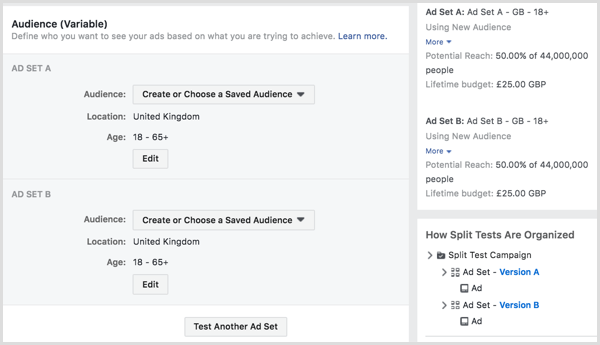
يتيح لك Facebook قسِّم ميزانيتك بالتساوي عبر جميع الاختبارات أو وزِنها.
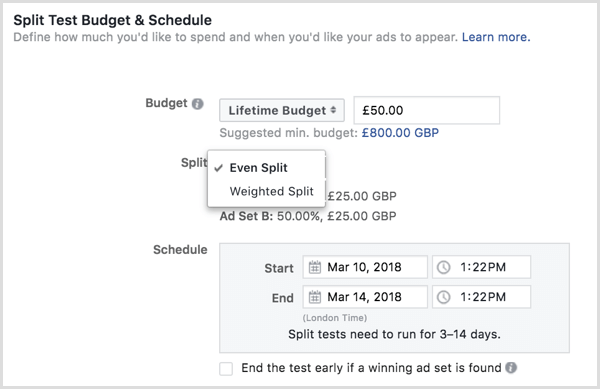
إذا اخترت تقسيم اختبار تصميم الإعلان (النسخة أو الصورة أو الفيديو) ، يطلب منك Facebook مرة أخرى اختيار تخصيص الميزانية ، ولكن سيتم إرشادك بعد ذلك لإعداد الإعلانات الفردية.
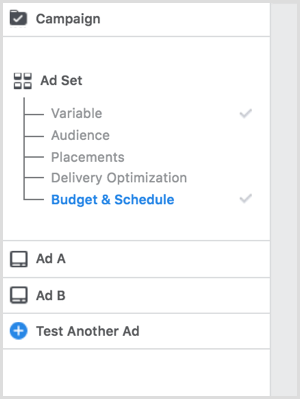
سيعلن Facebook الفائز من النتائج التي تم الحصول عليها بعد عدة أيام. إنها لفكرة جيدة أن تتحقق من النتائج فقط للتأكد من أن المقاييس التي استند إليها Facebook هي الأكثر أهمية بالنسبة لك.
هل تريد المزيد من هذا القبيل؟ اكتشف Facebook Ads for Business!
خاتمة
إذن ، هناك 12 ميزة تم التغاضي عنها على Facebook يمكنها توفير الوقت والطاقة للمسوقين وبناء مجتمع على الشبكة.
ما رأيك؟ أي من هذه الأدوات سوف تبدأ في استخدامها؟ هل هناك أي مستخدم آخر غير موجود في هذه القائمة؟ رجاء اعلموني بتعليقاتكم!